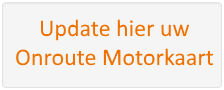Hieronder vindt u de meest gestelde vragen over de OnRoute Motorkaart V5 microSD-versie.
Mocht uw vraag er niet tussen staan kijk dan op onze supportpagina.
Ik krijg wel aanwijzingen maar zie geen routelijn!
Op je toestel staat ook een 3D kaart, schakel deze uit, en je zult wel de routelijn zien.Het toestel meldt dat kaarten niet ontgrendeld of geauthenticeerd zijn
De OnRoute Motorkaart microSD-versie is ontgrendeld voor de SD-kaart waarop het geleverd is.Als je een melding krijgt dat de kaart niet ontgrendeld is, is er een probleem met de beveiliging. Dit kan verschillende redenen hebben.
- De OnRoute kaart is ontgrendeld voor de microSD-kaart waarop het geleverd is. Dit houd in dat de kaart niet over te zetten is naar een andere microSD-kaart. Gebruik de kaart alleen vanaf de originele microSD-kaart.
- Als de kaart geupdate is, kan dat ook tot gevolg hebben dat de kaart niet meer ontgrendeld is, afhankelijk van de oorspronkelijke versie. Neem in dat geval contact met ons op.
- Bestanden op de microSD-kaart zijn verwijderd, beschadigd of aangepast. Neem contact met ons op.
- De firmware van de GPS is vernieuwd.
Het toestel geeft geen/weinig navigatie-instructies
Als je problemen hebt met het niet doorkrijgen (of slecht doorkrijgen) van navigatieaanwijzingen op de normale City Navigator kaart of de OnRoute Motorkaart(en) is het van belang dat je in eerste instantie zorgt dat je maar 1 type kaart hebt aangevinkt. Dus of de OnRoute Motorkaart aanvinken of de City Navigator kaart aanvinken. Dit de je bij Instellingen -> Kaart en Voertuig -> Mijn KaartenDaarnaast is het van belang dat je, zodra je wisselt van kaart (dus van City Navigator naar Motorkaart of vice versa), dat je even je toestel herstart. Dus niet standby zetten, maar de aan/uit knop langer ingedrukt houden en het toestel uitschakelen.
Kaarten worden niet getoond in Basecamp
De eerste keer kan het een tijd duren voordat de OnRoute kaart daadwerkelijk getoond wordt in Basecamp. Dit is een kwestie van geduld.Laat simpelweg Basecamp gestart en het de microSD-kaart op de computer aangesloten (direct of via toestel).
Het kan soms voorkomen dat de OnRoute Motorkaart microSD-versie niet getoond wordt door Basecamp. Dit is redelijk eenvouding aan te passen met behulp van het programma Javawa Device Manager.
Javawa Device Manager is hier hier te downloaden en installeren.
Zorg dat de microSD-kaart op de computer aangesloten is, direct of via de GPS.
Basecamp moet afgesloten zijn. Start Javawa Device Manger.
De geheugenkaart zal herkend worden, klik op "Beheer kaarten" bij de microSD-kaart.
Selecteer de OnRoute Motorkaart en klik op "Zichtbaar in BC". Achter de vermelding van de OnRoute Motorkaart verschijnt een geel icoon van Basecamp.
Nu zal Basecamp de kaart uit kunnen lezen.
Moet het toestel echt aan de computer blijven om de kaart in BaseCamp te zien?
Nee niet persé! Hiervoor heeft JaVaWa een heel mooi tooltje gemaakt, JaVaWa Virtueel Toestel.Instellingen van het navigatie-toestel
Verschillende toestellen hebben verschillende opties. Dit zal per toestel bekeken moeten worden.In veel gevallen zal de OnRoute Motorkaart op een Garmin Zumo worden gebruikt worden. Bij veel toestellen zijn vergelijkbare instellingen te vinden.
Zoals de naam van de kaart aangeeft is de kaart ontworpen voor gebruik tijdens motorrijden. Dit betekend dat deze kaart bij voorkeur mooie wegen zal gebruiken.
Om het beste resultaat te bereiken, kies voor de navigatie-instelling "snellere tijd". Vink bij de te vermijden opties de "snelwegen vermijden" niet aan, en "tolwegen vermijden" wel. Ook is het raadzaam "U-bochten vermijden" aan te vinken.
Van de overige opties bij de te vermijden opties is het verstandig zo min mogelijk aan te vinken. Bij twijfel een optie dus niet aanvinken.
Als je toestel ook profielen ondersteunt, kies dan altijd voor het "motorprofiel"
Als er meerdere kaarten op het toestel geïnstalleerd zijn, schakel dan alleen de gewenste kaart in. De overige kaarten schakel je uit.
De motorkaart stuurt mij een veerboot op!
Dat kan kloppen, de functie vermijd veerboten werkt niet meer in combinatie met de motorkaart. We hebben de veerboten onderdeel gemaakt van het motornetwerk en deze zullen dus altijd meegenomen in de routeberekening, ondanks je instellingen.
Ik krijg de melding "kan tol niet vermijden"!?
Bij de Zumo 39x/59xLM kun je soms de melding krijgen dat het niet mogelijk is om "tol te vermijden op deze route". Zeker als je een adres ingevuld hebt, dan moet het maar net zo zijn dat dit adres aan het motornetwerk ligt. Ligt dat adres niet aan het motornetwerk, dan zal de kaart je er toch naartoe navigeren, maar pakt dan een klein stukje 'gewone weg', en die hadden we tolweg genoemd!
Voor welke toestellen is de kaart geschikt?
De kaart werkt op de meeste toestellen. Uiteraard op de Zumo serie van Garmin (2x0, 550, 660, 3xx, 59x). Maar ook op de Nuvi-serie en de nieuwere toestellen uit de outdoor serie zoals de Montana, Monterra en Oregon 6x0.
de kaart werkt niet op de Etrex 20/30 en Gpsmap 62/64 serie. Dit heeft te maken met het maximaal aantal kaartdelen wat die toestellen aankunnen, dat is 3000. De Motorkaart West-Europa beslaat ongeveer 3200 kaartdelen, en zal daarom helaas niet werken.
Heb je vragen of de kaart op jou toestel werkt, mail ons gerust.